Java-Spring入门指南(二十六)Android Studio下载与安装
Java-Spring入门指南(二十六)Android Studio下载与安装
- 前言
- 一、下载Android Studio(最新2025.1.4.8版本)
- 1.1 访问官网
- 1.2 选择版本并下载
- 二、分步安装Android Studio
- 2.1 启动安装向导
- 2.2 选择安装类型
- 2.3 配置安装路径
- 2.4 同意许可协议
- 2.5 等待安装完成
- 三、首次启动与初始化配置
- 3.1 数据共享提示
- 3.3 验证SDK配置
- 3.4 等待IDE初始化
前言
- 在上一篇中,我们认识了Android的核心概念、与SSM/Spring的协作关系,以及应用的构建块。要真正开启Android开发,第一步就是搭建开发环境——Android Studio作为Google官方推出的安卓集成开发工具,是编写、运行Android应用的“核心载体”(类比后端开发中的IDEA)。
- 本文将基于
Windows 11系统,从“官网下载→分步安装→许可配置→首次启动”全程演示Android Studio(2025.1.4.8版本)的部署过程,为后续“Android+SSM”的前后端协作开发打好基础。
我的个人主页,欢迎阅读其他文章
https://blog.csdn.net/2402_83322742?spm=1011.2415.3001.5343
我的Java-Spring入门指南专栏
欢迎指出不足
https://blog.csdn.net/2402_83322742/category_13040333.html?spm=1001.2014.3001.5482

一、下载Android Studio(最新2025.1.4.8版本)
1.1 访问官网
打开浏览器,进入Android Studio中文官方网站:
https://developer.android.google.cn/studio?hl=zh-cn
1.2 选择版本并下载
官网首页会展示最新稳定版本,我们选择 Android Studio Narwhal 4(2025.1.4.8版本),点击“下载Android Studio”按钮:
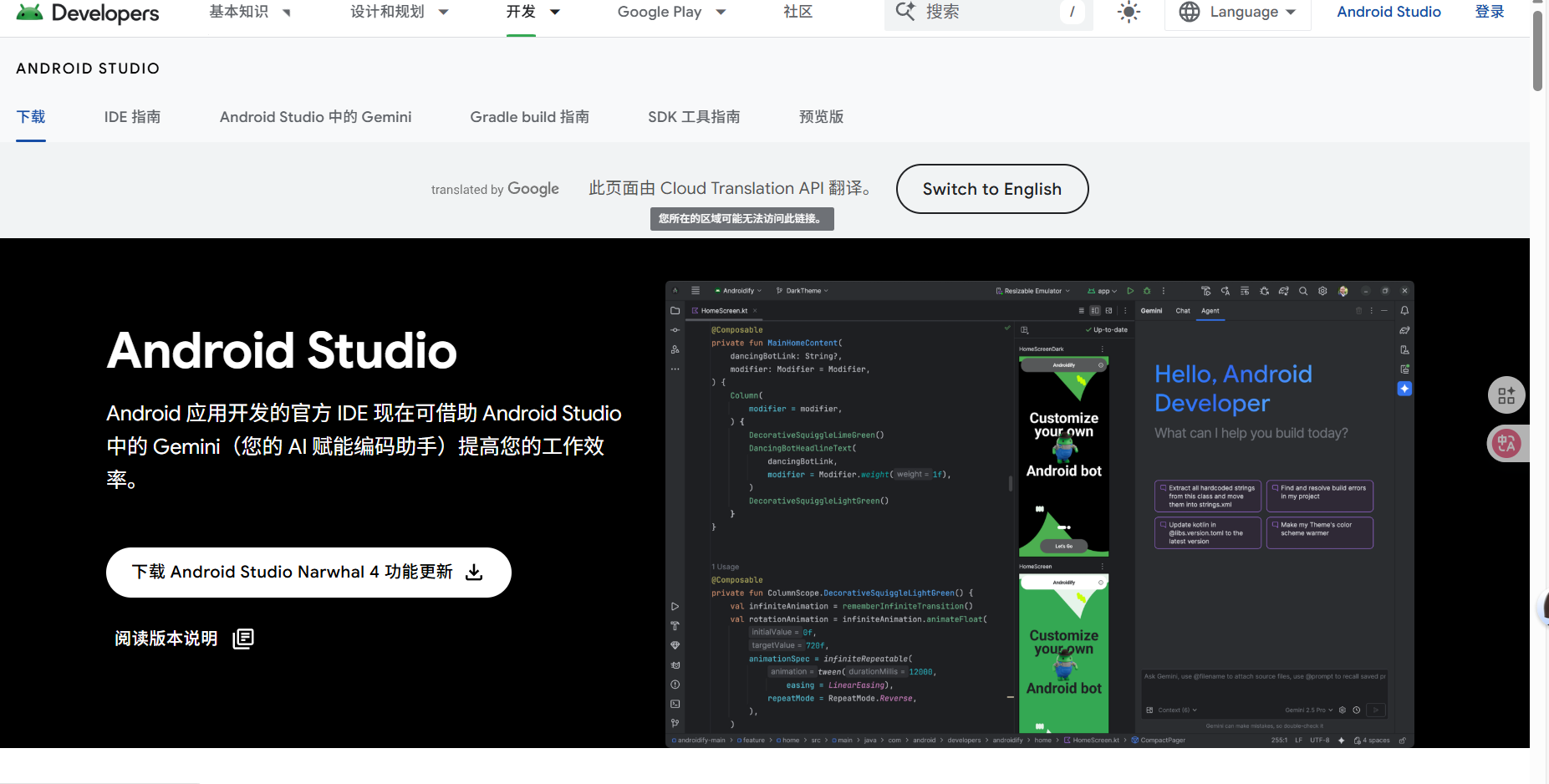
二、分步安装Android Studio
下载完成后,得到名为android-studio-2025.1.4.8-windows.exe(或类似命名)的安装包,开始分步安装流程。
2.1 启动安装向导
双击安装包,等待加载完成后进入“安装欢迎页”,点击 Next:
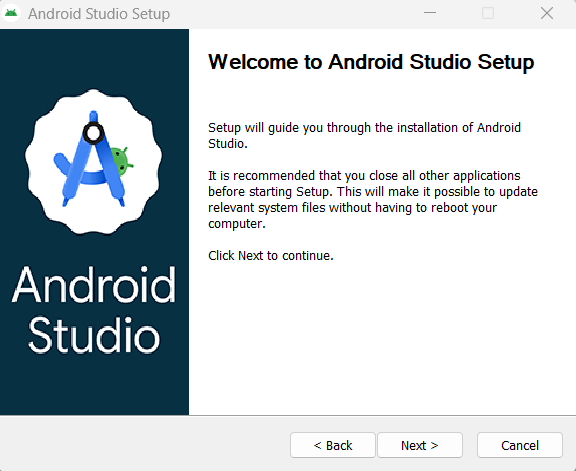
2.2 选择安装类型
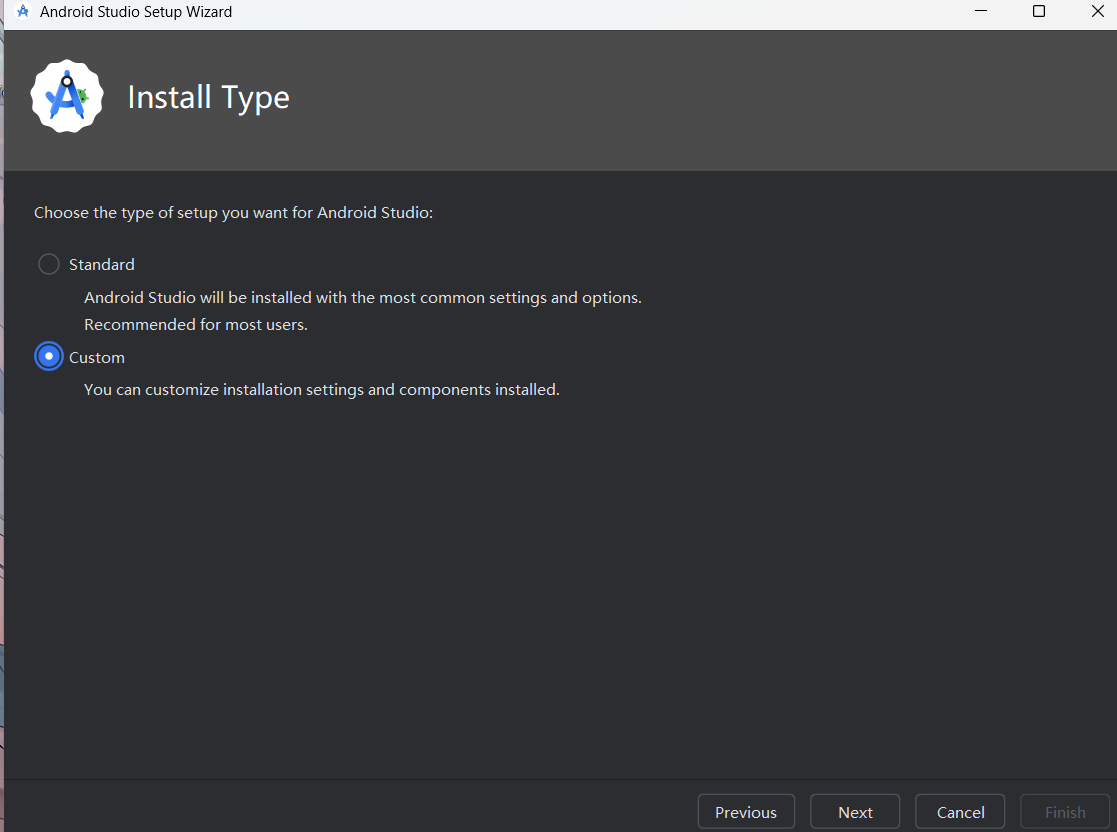
安装类型分为两种:Standard(标准,自动配置常用组件)和Custom(自定义,可手动选择需安装的组件)。
- 新手建议选择 Custom(自定义),能更清晰地了解安装了哪些SDK组件,也便于后续按需调整;
点击 Next:
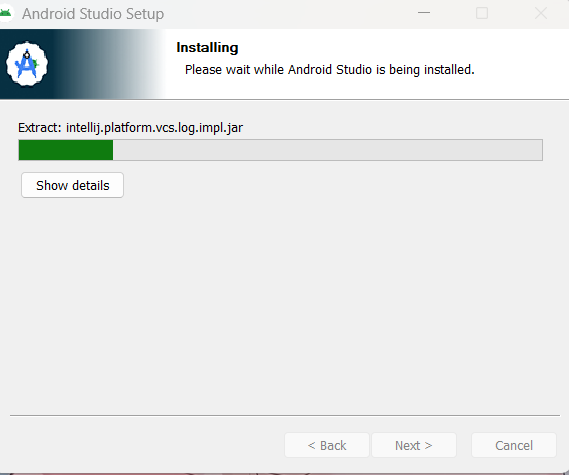
2.3 配置安装路径
- Android Studio安装目录:建议选择非系统盘(如
D:\Android\Android Studio),避免C盘因空间不足影响后续使用; - SDK安装目录:同样建议放在非系统盘(如
D:\Android\SDK),因为SDK包含大量开发工具、系统镜像等,占用空间较大;
路径设置完成后,点击 Next:
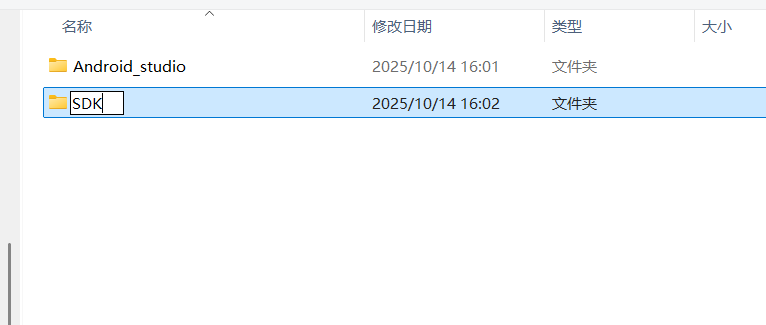
2.4 同意许可协议
安装过程会涉及多个SDK组件的许可协议,需全部勾选同意:
- 展开
Licenses,确保android-sdk-license已被勾选; - 依次勾选子项:
Android Emulator、Google Play Intel x86_64 Atom、Android Emulator hypervisor d、Sources for Android 36、Android SDK Platform 36、Android SDK Build-Tools 36.1、Android SDK Platform-Tools;
全部勾选后,点击 Next:
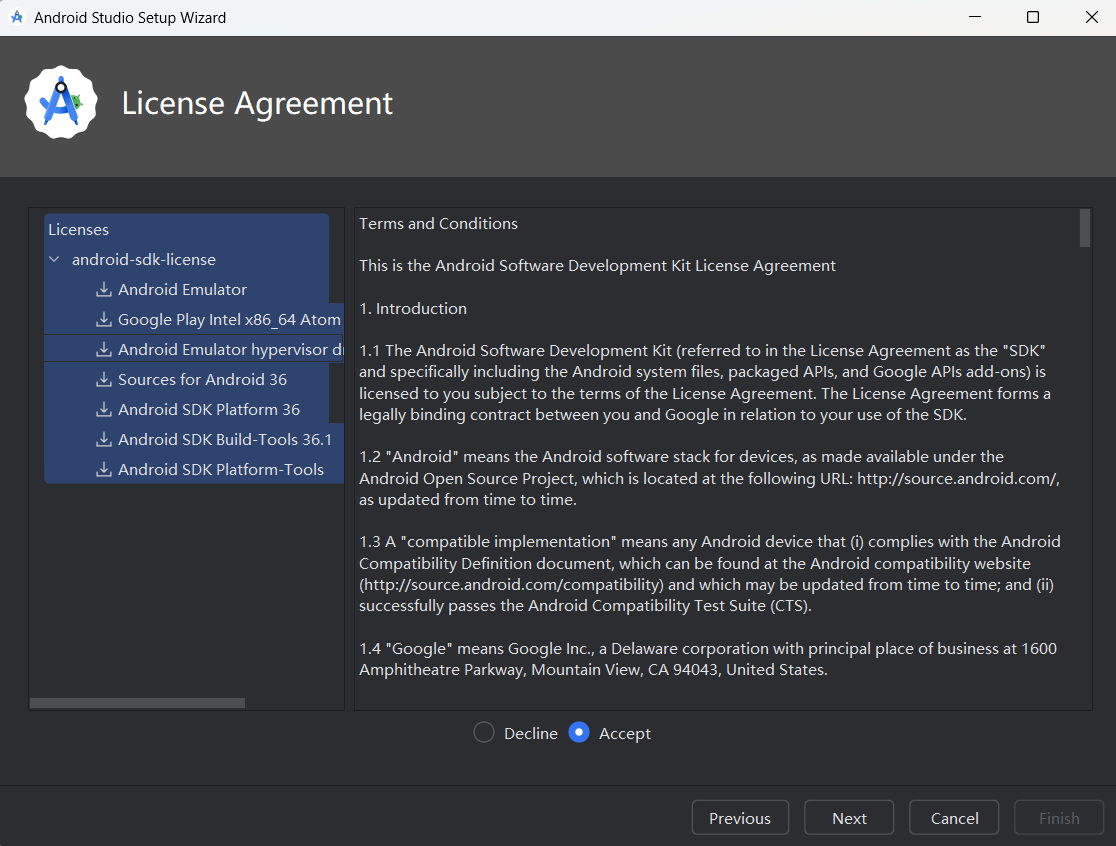
2.5 等待安装完成
点击“Next”后,安装程序会自动下载并安装所选组件(耗时长短取决于网络速度和电脑性能,通常需10-30分钟)。
安装过程界面如下:

组件下载安装完成后,会弹出“安装成功”提示,点击 Finish 结束安装:
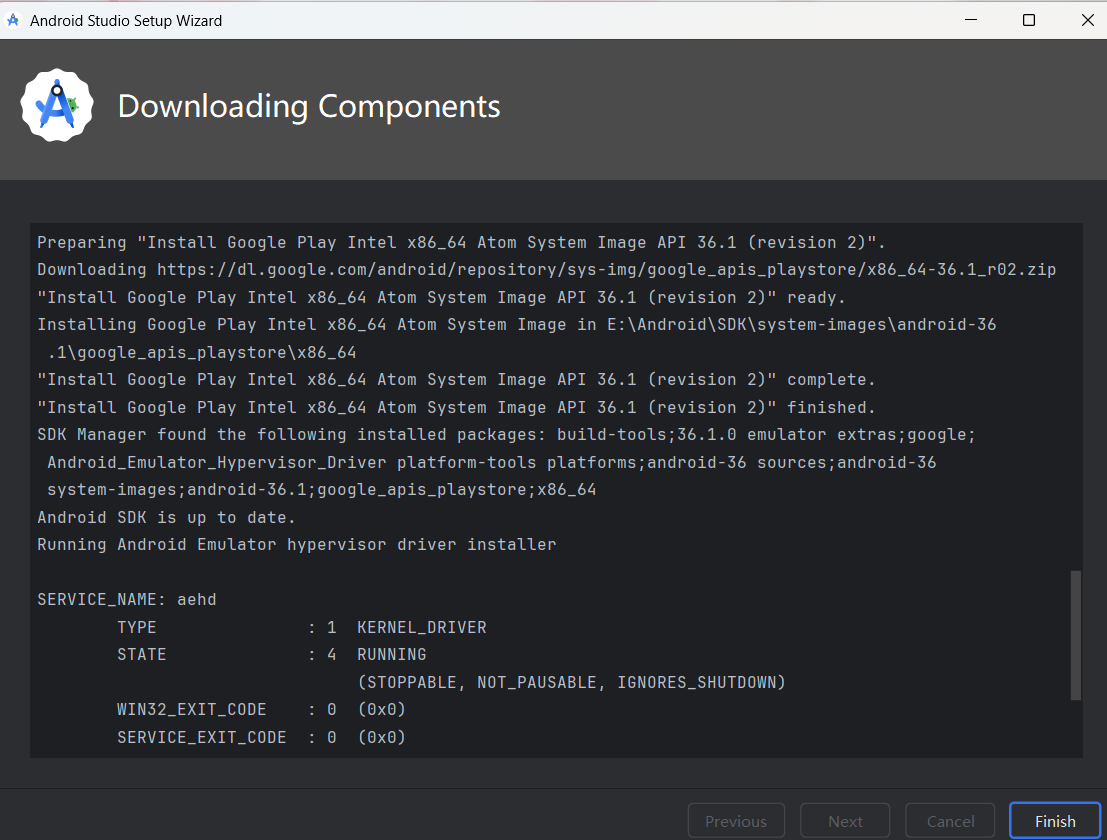
三、首次启动与初始化配置
安装完成后,首次启动Android Studio还需完成一些初始化步骤。
3.1 数据共享提示
首次启动会弹出“数据共享”提示框,询问是否向Google发送使用数据。
- 若不想发送,选择 Don’t send;
- 若愿意帮助改进产品,可选择 Send usage statistics to Google;
本文选择 Don’t send:
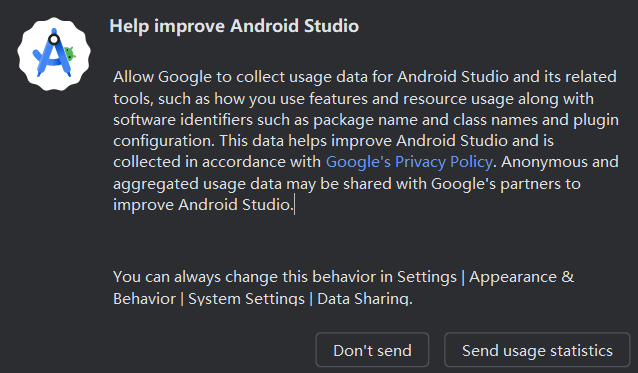
3.3 验证SDK配置
首次启动会自动检查SDK配置,若之前安装步骤无误,会显示“SDK Components Setup”界面,确认组件已完整安装后,点击 Finish:
(若出现“缺失组件”提示,可点击“Install”补充安装,确保之前勾选的组件都成功部署)
3.4 等待IDE初始化
首次初始化会加载必要的插件与配置,待进度条完成后,Android Studio会显示“欢迎界面”,此时开发环境就彻底搭建好了!
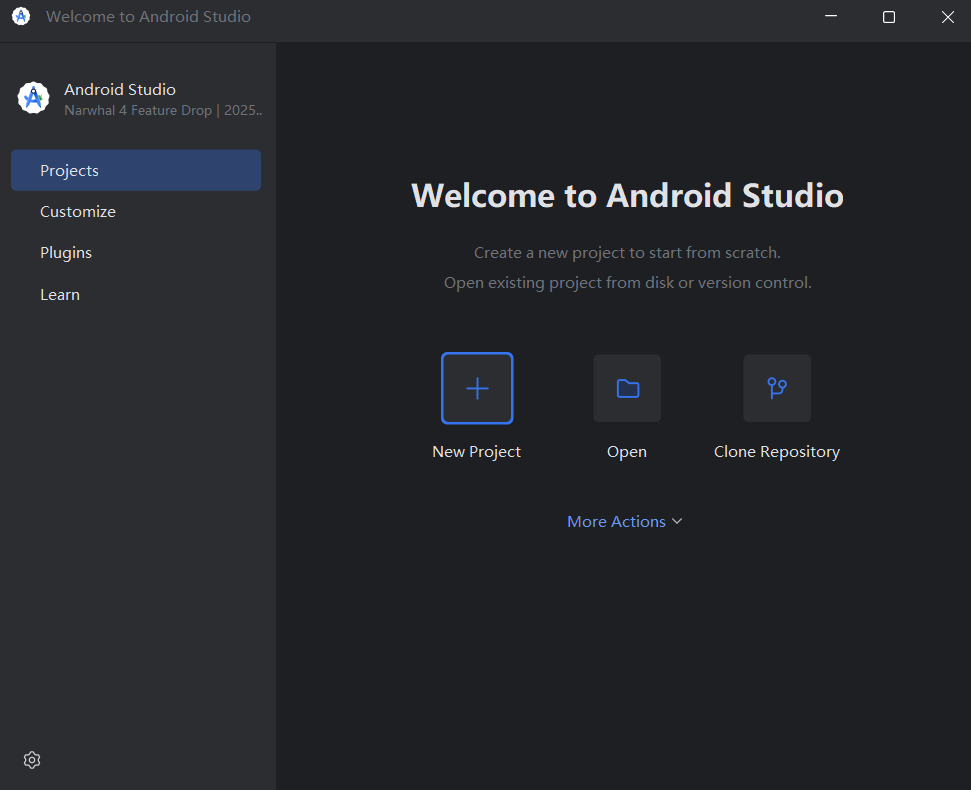
我的个人主页,欢迎来阅读我的其他文章
https://blog.csdn.net/2402_83322742?spm=1011.2415.3001.5343
我的Java-Spring入门指南知识文章专栏
欢迎来阅读指出不足
https://blog.csdn.net/2402_83322742/category_13040333.html?spm=1001.2014.3001.5482
| 非常感谢您的阅读,喜欢的话记得三连哦 |

